InsérerPointContrôle
| Barre d'outils | Menu |
|---|---|
|
|
Édition Points de contrôle > Insérer un point de contrôle |
La commande InsérerPointContrôle ajoute des points de contrôle dans une courbe ou une ligne de points de contrôle sur une surface.
Étapes
- Sélectionnez une courbe ou une surface.
- Indiquez une position où placer le point de contrôle ou la ligne de points de contrôle.
L'insertion de points de contrôle joue sur la forme de la courbe ou de la surface. La commande InsérerNœud ne change pas la forme de courbe ou de la surface. - Appuyez sur Entrée pour terminer le commande.
| Options de la ligne de commande | |
|---|---|
|
Direction |
Indiquer les directions u et v. |
|
Inverser |
Inverse la direction entre u et v. |
|
Prolonger |
Prolonge la surface sur la moitié de la distance entre la fin de la surface et les points de contrôle suivants. |
|
Milieu |
Place le point de contrôle à mi distance entre deux points. |
| Barre d'outils | Menu |
|---|---|
|
|
Édition Points de contrôle > Supprimer un point de contrôle |
La commande SupprimerPointContrôle supprime des points de contrôle dans une courbe ou une ligne de points de contrôle dans une surface.
Étapes
- Sélectionnez une courbe ou une surface.
- Déplacez le curseur jusqu'à ce que les points de contrôle soient mis en surbrillance et cliquez.
- Appuyez sur Entrée pour terminer le commande.
Notes
- La suppression de points de contrôle joue sur la forme de la courbe ou de la surface.
- Vous pouvez également sélectionner des points de contrôle existants et appuyer sur Suppr.
| Barre d'outils | Menu |
|---|---|
|
|
Édition Points de contrôle > Insérer un point d’édition |
La commande InsérerPointÉdition ajoute des points d'édition sur une courbe.
Étapes
- Sélectionnez une courbe.
Les points d'édition sont affichés sur la courbe sélectionnée. - Sélectionnez une position sur la courbe.
| Barre d'outils | Menu |
|---|---|
|
|
Édition Points de contrôle > Insérer un point de rebroussement |
La commande InsérerPointRebroussement ajoute des points de rebroussement sur une courbe ou une surface.
Étapes
- Sélectionnez la courbe ou la surface.
- Indiquez des positions où vous voulez insérer un point de rebroussement.
- Appuyez sur Entrée pour terminer la commande.
Une courbe est divisée en plusieurs courbes jointes.
| Barre d'outils | Menu |
|---|---|
|
|
Édition Points de contrôle > Insérer un nœud |
La commande InsérerNœud ajoute des nœuds dans des courbes ou des surfaces.
Étapes
- Sélectionnez l’objet.
- Indiquez la position du nœud.
Remarque
- Lorsqu'un nœud est inséré sur une surface, une courbe isoparamétrique est aussi affichée à l'emplacement du nœud si les courbes isoparamétriques sont activées.
- La champ de distance dans la barre d'état affiche la valeur du paramètre lors de l'insertion d'un nœud dans une courbe. Vous pouvez également taper une valeur de paramètre pour ajouter un nouveau nœud.
| Options de la ligne de commande | |
|---|---|
|
Automatique |
Ajoute un nœud ou une ligne de nœuds à mi-distance entre les nœuds de la courbe ou de la surface pour maintenir sa structure aussi uniforme que possible. Augmente la densité de nœud d'une courbe ou d'une surface pour ajouter plus de points de contrôle tout en maintenant une distribution de nœuds régulière afin d'obtenir un meilleur comportement lors du déplacement de points |
|
Milieux |
Place des marqueurs à mi-chemin entre des nœuds ou des lignes de nœuds existants. Ces marqueurs peuvent ensuite être utilisés comme guide pour insérer des nœuds à mi-distance entre des nœuds existants. |
|
Symétrique |
Ajoute des nœuds des deux côtés du centre de la courbe ou de la surface. |
|
Annuler |
Annule la dernière action. |
|
Direction |
Indiquer les directions u et v. |
|
Inverser |
Inverse la direction entre u et v. |
|
Tapez SousCourbe pour sélectionner une partie d'une courbe. |
|
| Barre d'outils | Menu |
|---|---|
|
|
Édition Points de contrôle > Supprimer un nœud |
La commande EnleverNœud supprime un nœud sur une courbe ou une surface.
Étapes
- Sélectionnez une courbe ou une surface.
- Cliquez sur le nœud à supprimer et appuyez sur Entrée.
La commande EnleverNœud peut être utilisée pour supprimer la connexion entre deux courbes jointes. La courbe résultante ne pourra plus être décomposée en plusieurs parties.
| Options de la ligne de commande | |
|---|---|
|
Direction |
Indiquer les directions u et v. |
|
Inverser |
Inverse la direction entre u et v. |
|
Annuler |
Annule la dernière action. |
|
Tapez SousCourbe pour sélectionner une partie d'une courbe. |
|
| Barre d'outils | Menu |
|---|---|
|
|
|
La commande SupprimerNœudsMultiplespermet de supprimer des nœuds multiples mais pas entièrement multiples sur des courbes et des surfaces.
- Nœud multiple signifie plus d'un nœud sur une seule position. Nœud entièrement multiple signifie autant de nœuds que possible sur une position, c'est-à-dire une quantité égale au degré.
- Il peut y avoir un point de rebroussement en ce point. Les surfaces créées avec les commandes Balayage2, RaccorderSurf et DécalerSurf peuvent être construites avec des nœuds multiples.
- L'option Balayage simple de la boîte de dialogue de la commande Balayage2 crée des surfaces sans nœuds multiples mais cette option n'est disponible que dans certains cas où toutes les courbes s'adaptent parfaitement et sont correctement placées. Le comportement habituel de la commande Balayage2 permet de réaliser des balayages précis à partir de différentes données de départ.
- La commande SupprimerNœudsMultiples supprime ces nœuds superposés. La suppression de nœuds multiples peut entraîner une perte de précision sur la surface mais ce n'est normalement pas un problème.
- L'avantage de supprimer ces nœuds est que le nombre de points de la surface est considérablement réduit.
Options de la ligne de commande
SupprimerNœudsMultiplicitéMaximale (Oui/Non)
Sélectionnez Oui pour supprimer toutes les points de rebroussement de la courbe.
AngleRebroussementMax
L'angle de rebroussement est la différence de direction tangente entre deux segments adjacents.
Tout point de rebroussement dont l'angle est inférieur à la valeur AngleRebroussementMax sera supprimé.
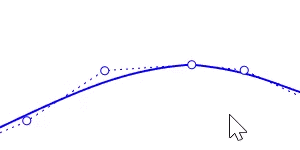
-
La suppression d'un nœud entièrement multiple (point de rebroussement) d'une courbe ou d'une surface de degré 1 fusionne les segments adjacents pour former un segment linéaire.
